我把“和自己聊天”钉在了聊天列表最上面,从此找笔记、找照片、找定位都快多了。用了好几年的微信,这个小窗算是被我重新发现的工具箱,挺实用的,不只是随手记事那么简单。
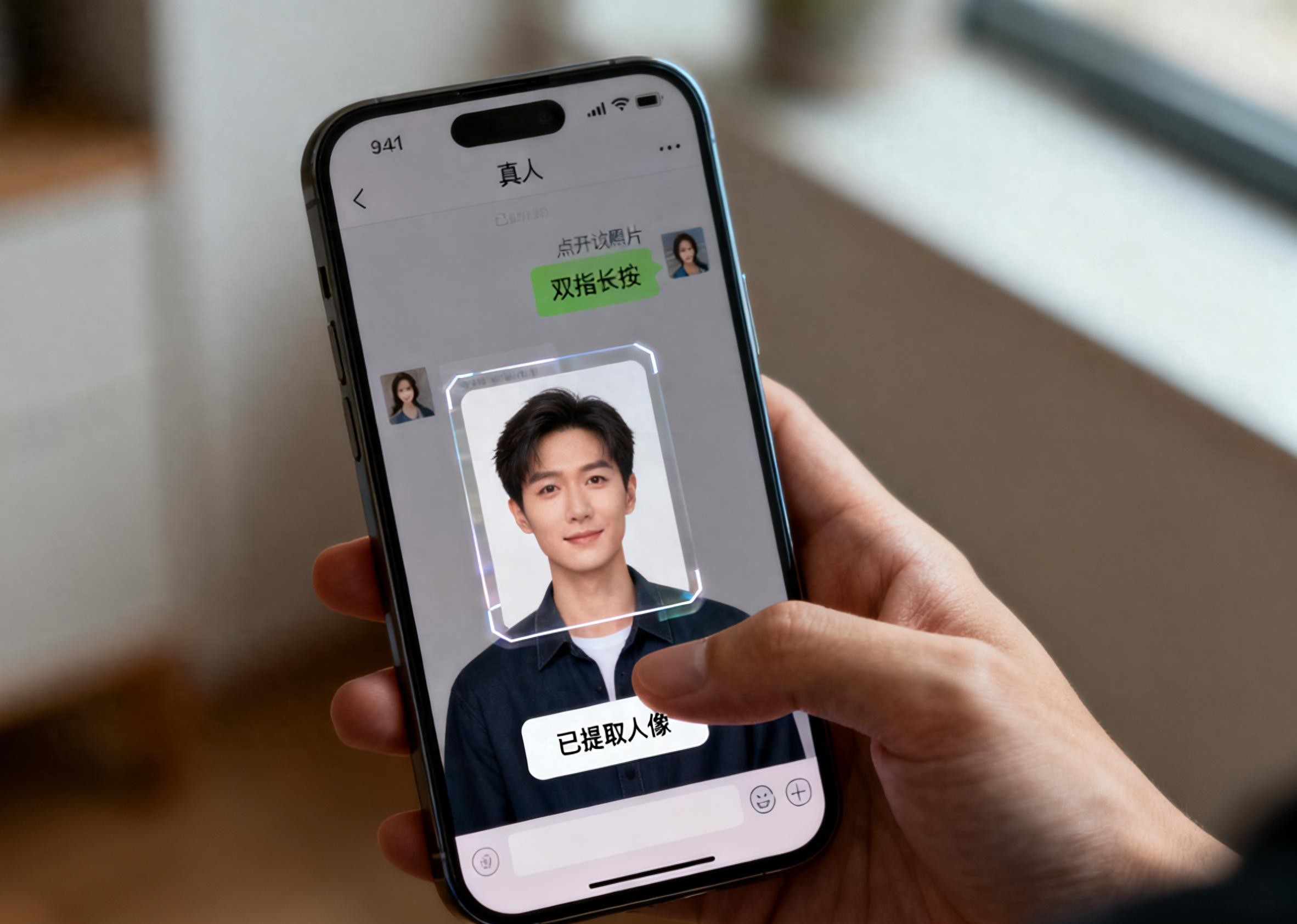
要把它找出来并固定,别费劲翻通讯录。点微信右上角的放大镜,搜一搜自己的昵称,定位到那条聊天就行。进去后点右上角菜单,把“置顶聊天”开了,今后它就固定在最上面,想啥用啥全在手边。很多人只把自己当个备忘录,但这点小操作一做,能省不少时间。
我常用的几招,从用得最多到偶尔用的,按顺序说,步骤都写清楚,照着做能上手。图片识别是用得最频繁的。看书看到好句,直接拍张照发给自己:点聊天里的加号→拍摄或从相册选图,发出去后点开图片,长按会弹出“提取文字”,点它就能把图片里的文字变成可编辑的文本。识别速度很快,识别后能直接复制、编辑、再转给别人。前一阵我把一本旧杂志里的一段文字扫出来,省了半小时敲字的活。
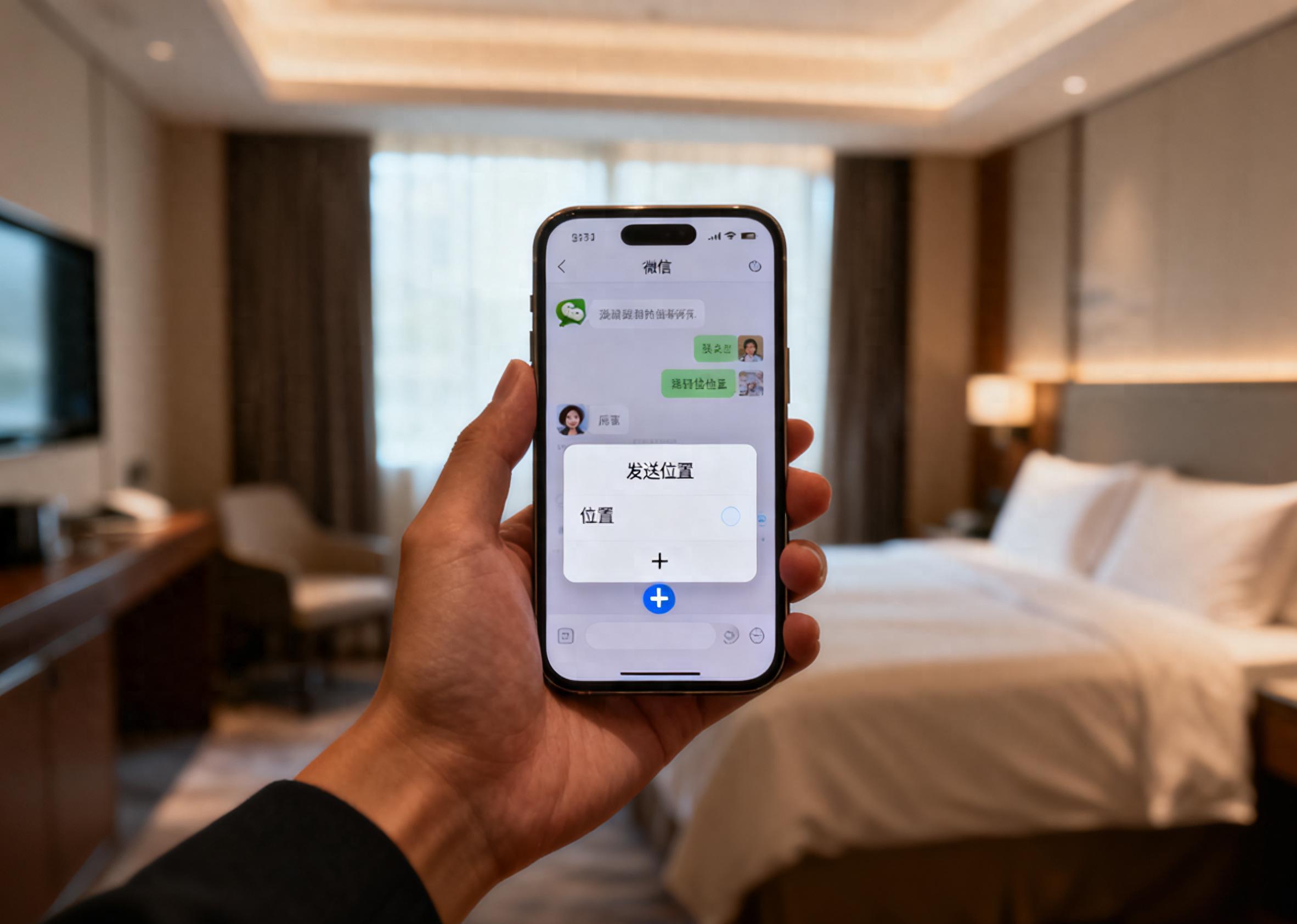
接着讲个好用但不太被注意的。输入框切到符号键,能找到“#”,这是个小工具入口。后面跟关键词就能调出对应功能。比如输“#加油站”,会显示附近油站和油价,点“去加油”能直接导航;输“#快递”,能把各个平台的包裹汇总查一遍,省去装一堆快递APP;想做短视频或者简单动画,输“#写作”进去能找到AI视频工具,填个主题像“写个山村故事”,系统会自动配音配字幕,几分钟出片,新手也能上;想听歌就搜“#歌名”,直接在线播放。这个井号像个袖珍工具箱,常用功能一搜就来,不用翻来覆去找别的应用。
提醒功能也挺实用的。要记得第二天孩子比赛,就把提醒内容直接发给自己那条聊天,长按那条消息选“提醒”,设定时间和提前提醒(比如提前一小时)。到点微信会在聊天里弹窗提醒,比把事项丢进日历更直观,位置就在那条消息里,不容易忘。这招特别适合临时约会、交稿、取快递这种需要“别忘”的场景。
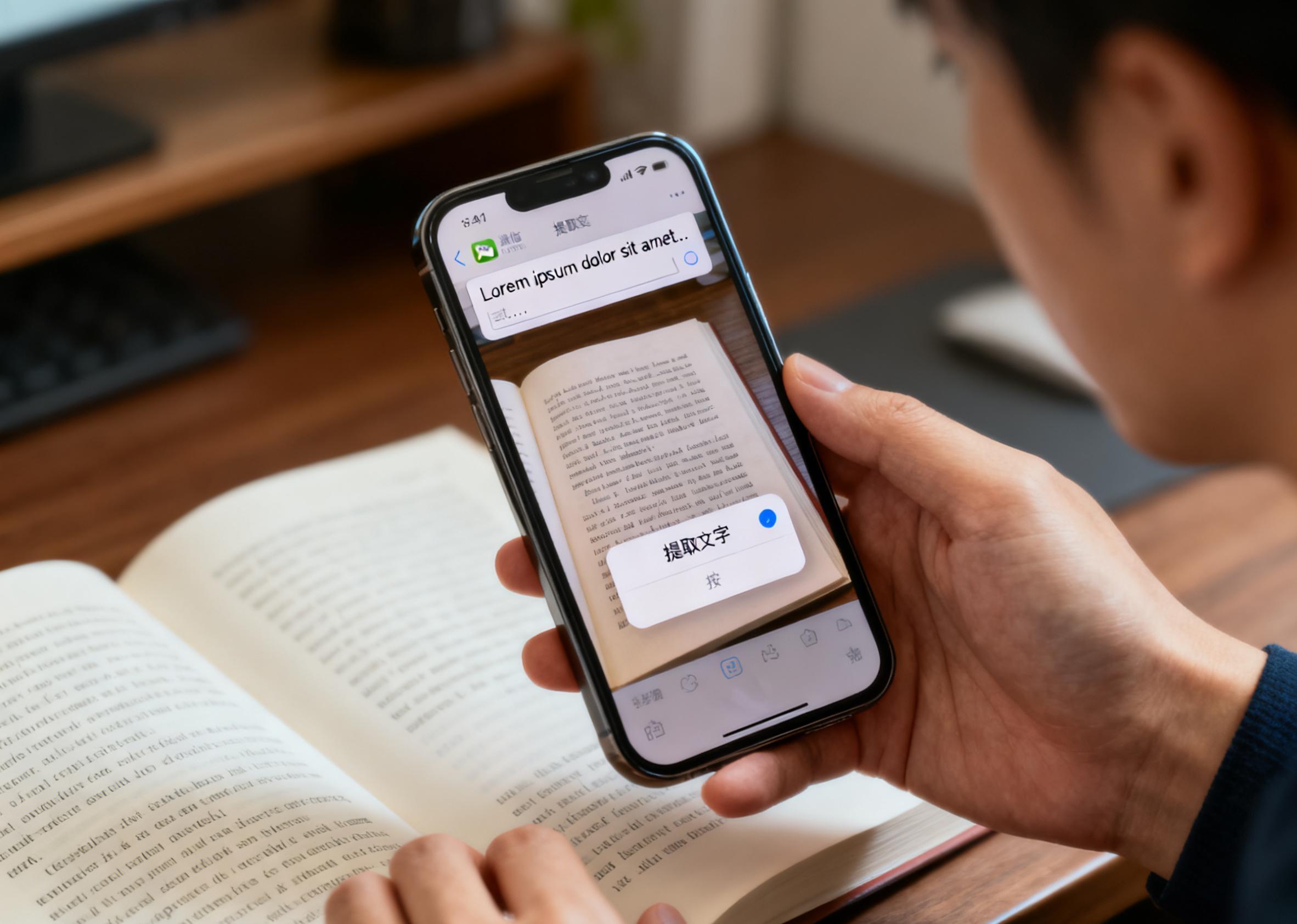
再说抠图,那是个意外惊喜。拍好照片发给自己,打开图片后用两根手指按屏幕大概两秒钟,等手机轻震一下,再用单指点一下人物,微信会识别并把人物抠出来。抠好后可以保存到相册,换个背景或者做海报就容易多了。遇到背景复杂的图,识别有时还挺稳的,当然不是专业修图软件那种细致,但用来发圈或做临时素材够用了。
还有定位保存,出差旅游很实用。出门前在和自己的聊天里点加号→位置→发送当前位置,把酒店、停车位或者起点固定成一条消息。逛完想回去,打开那条位置消息,左下角有“导航”入口,点它就可直接导航。比起靠记地址或截图,这种方式可靠得多,尤其在不熟悉的城市,少走冤枉路。
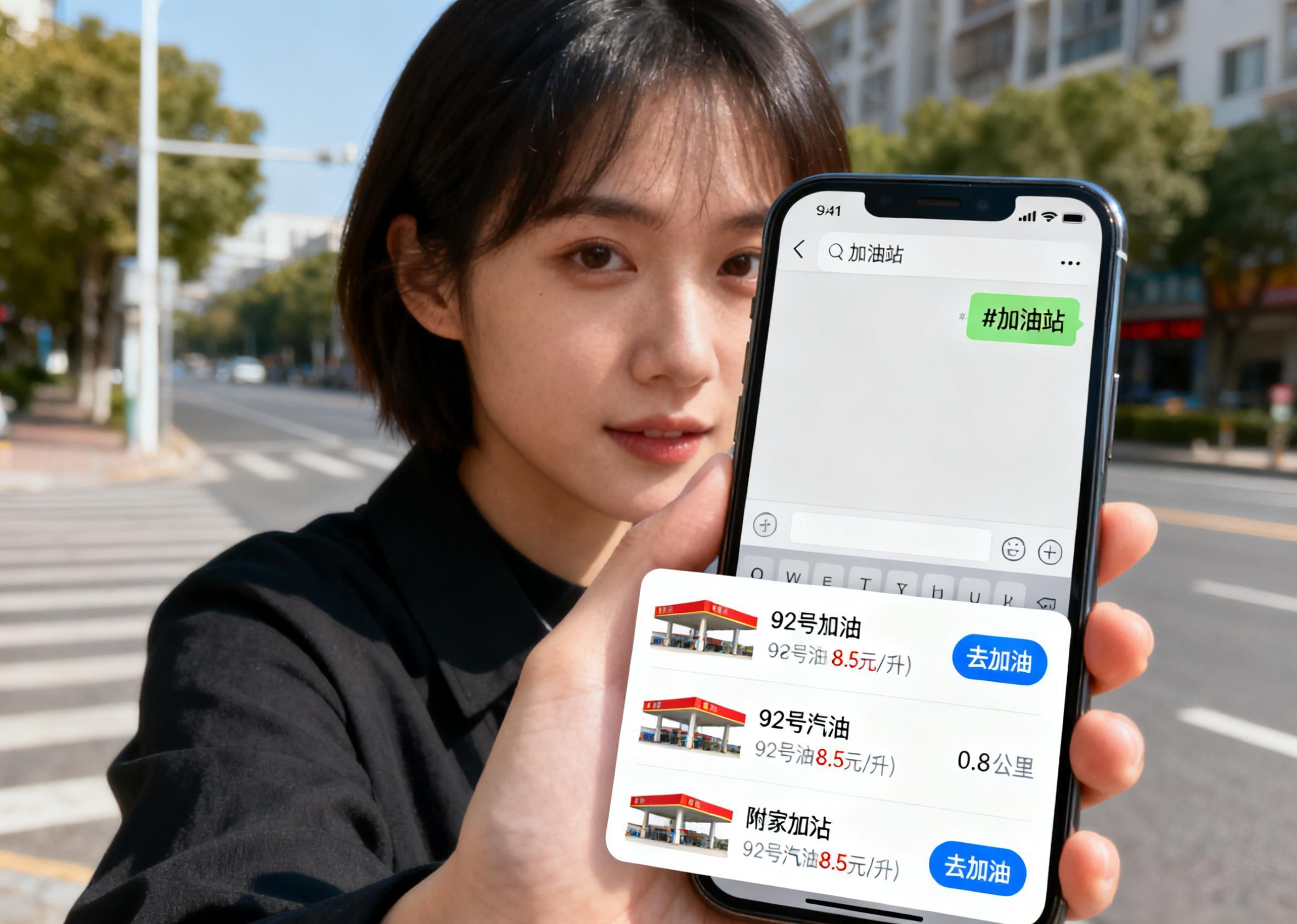
把这些功能合在一条聊天里用,等于是把零散的小工具集中到一个口袋里:记事、存图、提取文字、抠图、发定位、查快递、做短视频,全在同一个窗口搞定。以前手机塞了一堆App,各种切来切去,现在习惯了之后,觉得一个窗口顶好多用处。有人只是把它当电子备忘,有人可能完全没发现这些细节。多试几次,你会想:早知道就早点把它捡上来用了。
顺手给几个小建议,都是我自己摸索出来的,简单实用。重要照片、收据、车票先拍照发给自己,再按需要把文字提取、重命名或保存到相册;临时地址、停车点先发位置,回去时直接导航不费劲;想把多张参考图收在一起,发到这条聊天里,等用时翻找更方便。还有个习惯:遇到临时灵感或短句子,直接发出去,不用怕占空间,关键时刻能直接复制粘贴省事。

这些年折腾下来,越把“和自己聊天”当工具箱,就越发现它越不简单。它没那么花哨,但实用性强,很多情况下能顶替几个小软件。今晚我又把一段书摘拍了照片发给自己,提取后直接发给了朋友,省了不少功夫。
